Това ще бъде бърз урок за това как да настроите nano на FreeBSD система. Освен това в този урок ще има раздел, който ще ви помогне да започнете с този текстов редактор.
Инсталиране на nano текстов редактор във FreeBSD
За да инсталирате какъвто и да е софтуер в система FreeBSD, методът pkg и методът за събиране на портове са вашите най-жизнеспособни опции. Мениджърът на пакети FreeBSD (pkg) се инсталира с пакети, а методът за събиране на портове се използва за извършване на персонализирана инсталация на софтуера. И в двата случая имате пълен контрол върху метода на компилация за пакета / порта.
Инсталирайте Nano с FreeBSD мениджър на пакети
Изпълнете командата по-долу, за да инсталирате nano с pkg:
$ pkg инсталиране nano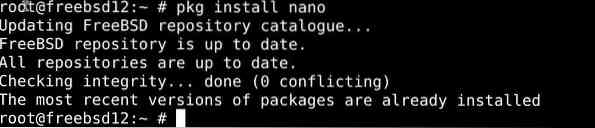
Инсталирайте метода Nano с портове във FreeBSD
Можете да използвате метода за събиране на портове, за да инсталирате и Nano.
Превключете инсталационните директории към порта nano -
$ cd / usr / ports / editor / nanoСлед това въведете командата по-долу, за да инсталирате пакета:
$ make install cleanПърви стъпки с текстов редактор Nano
Що се отнася до интерфейса, Nano е може би най-лесният за работа от всички текстови редактори за FreeBSD. Неговият интерфейс на командния ред е доста интуитивен и гъвкав и след като започнете да работите с него, той ще се покаже.
Така че без повече шум, нека започнем с новия ни текстов редактор.
Създаване на нов файл в Nano
Командата, която създава нови файлове в Nano, става по следния начин:
$ nano [Въведете име на файл]Или можете да въведете nano в полето и да натиснете Enter, за да задействате текстовия редактор и да започнете да пишете документа.
$ нано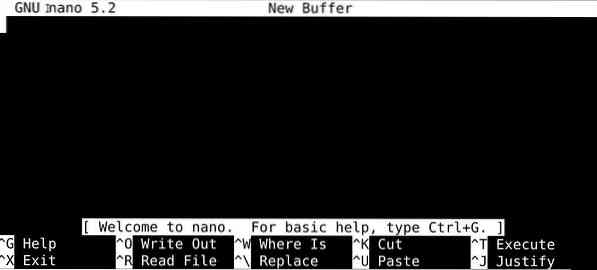
Когато приключите с писането на документа / файла, можете да натиснете ctrl + o, за да запазите файла. Ще бъдете помолени да наименувате файла, преди да бъде запазен.
Копиране и поставяне на текст в Nano
Натиснете заедно клавишите ctrl и номер 6, за да зададете маркировката и изберете текстовите части, които да копирате, като използвате клавишите със стрелки. Комбинацията от клавиши за копиране на маркирания текст е alt + 6 и за да поставите същия, преместете курсора до това място и натиснете ctrl + u.
Можете също така да изрежете частите от текстове по този начин. След като сте маркирани с клавишите със стрелки, натиснете ctrl + k, за да изрежете частта от текста. След това го поставете с клавишите ctrl + u на избрано от вас място.
Търсене на думи в Nano
Натиснете едновременно клавишите ctrl и w, за да поискате поле за търсене. Въведете думите, които искате да намерите, натиснете Enter и версията на Nano на инструмента за търсене ще го потърси и ще отведе курсора до първия резултат от търсенето.
Запазване на работата ви в Nano
Можете да запазите съдържанието на файла си, като натиснете заедно клавишите ctrl + s и вашият файл ще бъде запазен под определеното име, ако вече сте го наименували. В противен случай редакторът ще поиска име на файл, преди да го запазите.
За да запазите съдържанието на предварително запазен файл, но в друго копие, натиснете клавишите ctrl и o заедно, въведете ново име и вашата работа ще бъде запазена в нов файл.
Излезте от Nano
Просто натиснете клавишите ctrl и s, когато приключите, и файлът ви ще бъде запазен, след това натиснете клавишите ctrl и x заедно, за да напуснете редактора.
в обобщение
В този урок представихме Nano, прост, но мощен текстов редактор, който върви добре с Unix като операционни системи. Надяваме се, че сте успели да настроите и да започнете с Nano.
 Phenquestions
Phenquestions


